Làm cách nào để tìm giá trị lớn nhất hoặc nhỏ nhất trong một nhóm trong Excel?
Nói chung, việc tìm giá trị tối đa hoặc tối thiểu trong một phạm vi có thể dễ dàng đối với hầu hết người dùng Excel, nhưng làm thế nào về việc tìm giá trị tối đa hoặc tối thiểu trong mỗi nhóm? Ở đây hướng dẫn này nói về các thủ thuật để tìm giá trị lớn nhất hoặc nhỏ nhất trong một nhóm trong Excel.
Tìm giá trị lớn nhất trong một nhóm có công thức
Tìm giá trị tối đa / tối thiểu trong một nhóm bằng cách áp dụng bảng tổng hợp
 Tìm giá trị lớn nhất trong một nhóm có công thức
Tìm giá trị lớn nhất trong một nhóm có công thức
Nếu dữ liệu được nhập vào Excel được hiển thị như bên dưới (giá trị được nhập theo thứ tự tăng dần), bạn có thể sử dụng công thức để tìm giá trị cuối cùng trong mỗi nhóm và sau đó lọc nó.

1. Nhập công thức này = IF (A2 = A3, "", "1") (A2 và A3 nằm trong một nhóm) vào ô C2 liền kề với dữ liệu của bạn, rồi nhấn đăng ký hạng mục thi phím và kéo Tự động điền để sao chép công thức vào phạm vi bạn cần. Xem ảnh chụp màn hình:

2. Chọn C1: C12 và nhấp vào Ngày > Lọc thêm Lọc vào Ô C1. Xem ảnh chụp màn hình:
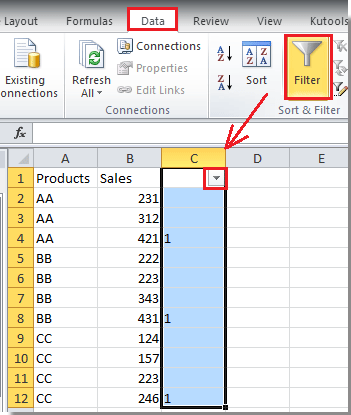
3. Nhấp vào Lọc và kiểm tra 1 chỉ trong danh sách và nhấp vào OK. Xem ảnh chụp màn hình:

Bây giờ bạn chỉ có thể thấy giá trị tối đa trong mỗi nhóm được hiển thị.

Ghi chú:
1. Bạn có thể xóa cột bộ lọc (Cột C) nếu bạn không cần nó nữa.
2. Cách này chỉ có thể tìm giá trị lớn nhất.
3. Dữ liệu sẽ được sắp xếp theo thứ tự tăng dần trong mỗi nhóm.
 Tìm giá trị tối đa / tối thiểu trong một nhóm bằng cách áp dụng bảng tổng hợp
Tìm giá trị tối đa / tối thiểu trong một nhóm bằng cách áp dụng bảng tổng hợp
Có một cách khác có thể nhanh chóng tìm thấy giá trị tối đa hoặc tối thiểu trong mỗi nhóm bằng cách chèn bảng tổng hợp.
1. Chọn phạm vi dữ liệu, sau đó nhấp vào Chèn > Bảng tổng hợp > Bảng tổng hợp. Xem ảnh chụp màn hình:

2. kiểm tra Bảng tính mới tùy chọn hoặc kiểm tra Bảng tính hiện có và chọn một ô để đặt bảng tổng hợp, sau đó bấm OK. Xem ảnh chụp màn hình:

3. Đi đến Danh sách trường PivotTable ngăn ở bên phải, kéo Sản phẩm đến Nhãn hàngvà Bán hàng đến Các giá trị. Xem ảnh chụp màn hình:
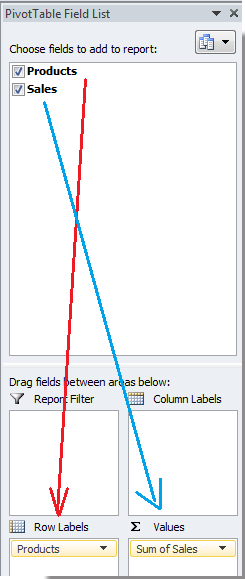
4. Sau đó đi đến bảng tổng hợp và nhấp đúp vào Tổng doanh số để mở Cài đặt trường giá trị hộp thoại và chọn Max or min từ Tóm tắt trường giá trị theo danh sách Dưới Tóm tắt các giá trị bằng tab, ở lần nhấp cuối cùng OK. Xem ảnh chụp màn hình:

5. nhấp chuột OK để đóng hộp thoại. Và bạn có thể thấy giá trị tối đa / tối thiểu của mỗi nhóm được hiển thị.
 |
 |
Công cụ năng suất văn phòng tốt nhất
Nâng cao kỹ năng Excel của bạn với Kutools for Excel và trải nghiệm hiệu quả hơn bao giờ hết. Kutools for Excel cung cấp hơn 300 tính năng nâng cao để tăng năng suất và tiết kiệm thời gian. Bấm vào đây để có được tính năng bạn cần nhất...

Tab Office mang lại giao diện Tab cho Office và giúp công việc của bạn trở nên dễ dàng hơn nhiều
- Cho phép chỉnh sửa và đọc theo thẻ trong Word, Excel, PowerPoint, Publisher, Access, Visio và Project.
- Mở và tạo nhiều tài liệu trong các tab mới của cùng một cửa sổ, thay vì trong các cửa sổ mới.
- Tăng 50% năng suất của bạn và giảm hàng trăm cú nhấp chuột cho bạn mỗi ngày!

